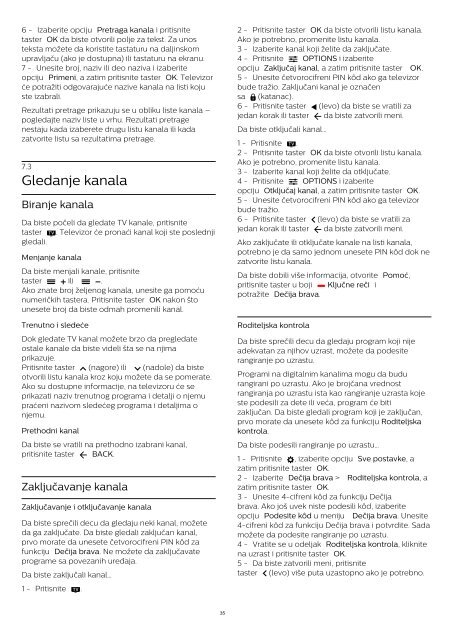Philips 6500 series Téléviseur LED plat Full HD avec Android™ - Mode d’emploi - SRP
Philips 6500 series Téléviseur LED plat Full HD avec Android™ - Mode d’emploi - SRP
Philips 6500 series Téléviseur LED plat Full HD avec Android™ - Mode d’emploi - SRP
You also want an ePaper? Increase the reach of your titles
YUMPU automatically turns print PDFs into web optimized ePapers that Google loves.
6 - Izaberite opciju Pretraga kanala i pritisnite<br />
taster OK da biste otvorili polje za tekst. Za unos<br />
teksta možete da koristite tastaturu na daljinskom<br />
upravljaču (ako je dostupna) ili tastaturu na ekranu.<br />
7 - Unesite broj, naziv ili deo naziva i izaberite<br />
opciju Primeni, a zatim pritisnite taster OK. Televizor<br />
će potražiti odgovarajuće nazive kanala na listi koju<br />
ste izabrali.<br />
Rezultati pretrage prikazuju se u obliku liste kanala –<br />
pogledajte naziv liste u vrhu. Rezultati pretrage<br />
nestaju kada izaberete drugu listu kanala ili kada<br />
zatvorite listu sa rezultatima pretrage.<br />
7.3<br />
Gledanje kanala<br />
Biranje kanala<br />
Da biste počeli da gledate TV kanale, pritisnite<br />
taster . Televizor će pronaći kanal koji ste poslednji<br />
gledali.<br />
Menjanje kanala<br />
Da biste menjali kanale, pritisnite<br />
taster ili .<br />
Ako znate broj željenog kanala, unesite ga pomoću<br />
numeričkih tastera. Pritisnite taster OK nakon što<br />
unesete broj da biste odmah promenili kanal.<br />
Trenutno i sledeće<br />
Dok gledate TV kanal možete brzo da pregledate<br />
ostale kanale da biste videli šta se na njima<br />
prikazuje.<br />
Pritisnite taster (nagore) ili (nadole) da biste<br />
otvorili listu kanala kroz koju možete da se pomerate.<br />
Ako su dostupne informacije, na televizoru će se<br />
prikazati naziv trenutnog programa i detalji o njemu<br />
praćeni nazivom sledećeg programa i detaljima o<br />
njemu.<br />
Prethodni kanal<br />
Da biste se vratili na prethodno izabrani kanal,<br />
pritisnite taster BACK.<br />
Zaključavanje kanala<br />
Zaključavanje i otključavanje kanala<br />
Da biste sprečili decu da gledaju neki kanal, možete<br />
da ga zaključate. Da biste gledali zaključan kanal,<br />
prvo morate da unesete četvorocifreni PIN kôd za<br />
funkciju Dečija brava. Ne možete da zaključavate<br />
programe sa povezanih uređaja.<br />
Da biste zaključali kanal…<br />
1 - Pritisnite .<br />
2 - Pritisnite taster OK da biste otvorili listu kanala.<br />
Ako je potrebno, promenite listu kanala.<br />
3 - Izaberite kanal koji želite da zaključate.<br />
4 - Pritisnite OPTIONS i izaberite<br />
opciju Zaključaj kanal, a zatim pritisnite taster OK.<br />
5 - Unesite četvorocifreni PIN kôd ako ga televizor<br />
bude tražio. Zaključani kanal je označen<br />
sa (katanac).<br />
6 - Pritisnite taster (levo) da biste se vratili za<br />
jedan korak ili taster da biste zatvorili meni.<br />
Da biste otključali kanal…<br />
1 - Pritisnite .<br />
2 - Pritisnite taster OK da biste otvorili listu kanala.<br />
Ako je potrebno, promenite listu kanala.<br />
3 - Izaberite kanal koji želite da otključate.<br />
4 - Pritisnite OPTIONS i izaberite<br />
opciju Otključaj kanal, a zatim pritisnite taster OK.<br />
5 - Unesite četvorocifreni PIN kôd ako ga televizor<br />
bude tražio.<br />
6 - Pritisnite taster (levo) da biste se vratili za<br />
jedan korak ili taster da biste zatvorili meni.<br />
Ako zaključate ili otključate kanale na listi kanala,<br />
potrebno je da samo jednom unesete PIN kôd dok ne<br />
zatvorite listu kanala.<br />
Da biste dobili više informacija, otvorite Pomoć,<br />
pritisnite taster u boji Ključne reči i<br />
potražite Dečija brava.<br />
Roditeljska kontrola<br />
Da biste sprečili decu da gledaju program koji nije<br />
adekvatan za njihov uzrast, možete da podesite<br />
rangiranje po uzrastu.<br />
Programi na digitalnim kanalima mogu da budu<br />
rangirani po uzrastu. Ako je brojčana vrednost<br />
rangiranja po uzrastu ista kao rangiranje uzrasta koje<br />
ste podesili za dete ili veća, program će biti<br />
zaključan. Da biste gledali program koji je zaključan,<br />
prvo morate da unesete kôd za funkciju Roditeljska<br />
kontrola.<br />
Da biste podesili rangiranje po uzrastu…<br />
1 - Pritisnite , izaberite opciju Sve postavke, a<br />
zatim pritisnite taster OK.<br />
2 - Izaberite Dečija brava > Roditeljska kontrola, a<br />
zatim pritisnite taster OK.<br />
3 - Unesite 4-cifreni kôd za funkciju Dečija<br />
brava. Ako još uvek niste podesili kôd, izaberite<br />
opciju Podesite kôd u meniju Dečija brava. Unesite<br />
4-cifreni kôd za funkciju Dečija brava i potvrdite. Sada<br />
možete da podesite rangiranje po uzrastu.<br />
4 - Vratite se u odeljak Roditeljska kontrola, kliknite<br />
na uzrast i pritisnite taster OK.<br />
5 - Da biste zatvorili meni, pritisnite<br />
taster (levo) više puta uzastopno ako je potrebno.<br />
35